
Вы находите свои Apple Watch действительно полезными и хотите поделиться такими вещами, как ваши достижения в фитнесе и активности, индивидуальный циферблат , сообщения, которые вы получаете, и почти все остальное на экране часов. К счастью, сделать снимок экрана часов очень просто.
СВЯЗАННЫЕ С: Как настроить, добавить и удалить циферблаты Apple Watch
Начиная с watchOS 3, вам необходимо включить функцию создания снимков экрана на часах. По умолчанию он не включен. Для этого откройте приложение «Часы» и нажмите «Общие» на экране «Мои часы». Затем прокрутите вниз и коснитесь ползунка «Включить снимки экрана», чтобы он стал зеленым.

Включив функцию создания снимков экрана на часах, откройте циферблат, панель Dock, приложение или уведомление, которое вы хотите записать, и расположите объекты так, как вы хотите, чтобы они отображались на снимке экрана. Нажмите и ненадолго удерживайте боковую кнопку, а затем сразу и коротко нажмите на цифровую головку.
ПРИМЕЧАНИЕ. Если удерживать боковую кнопку слишком долго, вы увидите экран, позволяющий выключить часы или перевести их в режим Power Reserve. Если это произойдет, нажмите цифровую головку, чтобы вернуться на то место, где вы были.
Экран ваших часов на короткое время станет белым, и вы почувствуете прикосновение к своему запястью. Если у вас есть звук включен на ваших часах , вы также услышите звук затвора камеры.
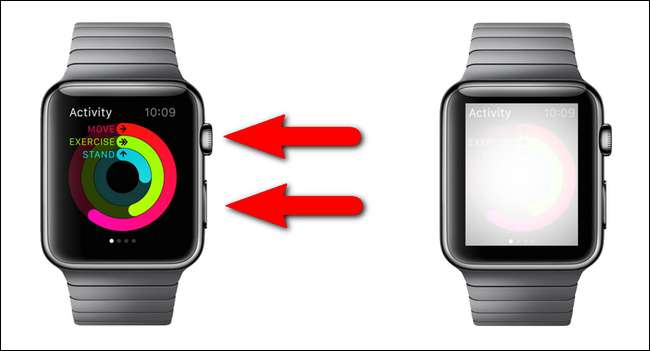
Снимок экрана не сохраняется на ваших часах. Он передается прямо на ваш iPhone в приложение «Фото». Коснитесь значка «Фото» на главном экране телефона.
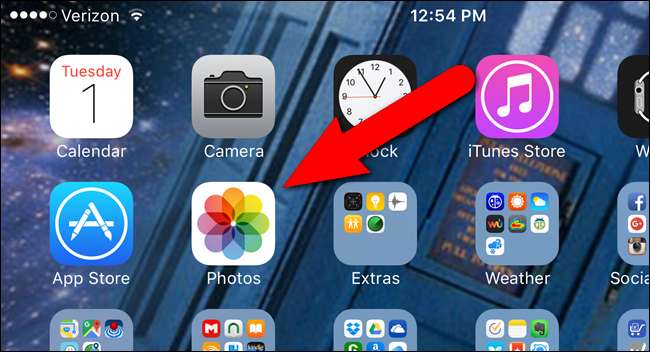
Скриншоты с часов сохраняются в альбоме «Фотопленка». Если экран «Альбомы» в приложении «Фото» в настоящее время не отображается, нажмите «Альбомы» в нижней части экрана.
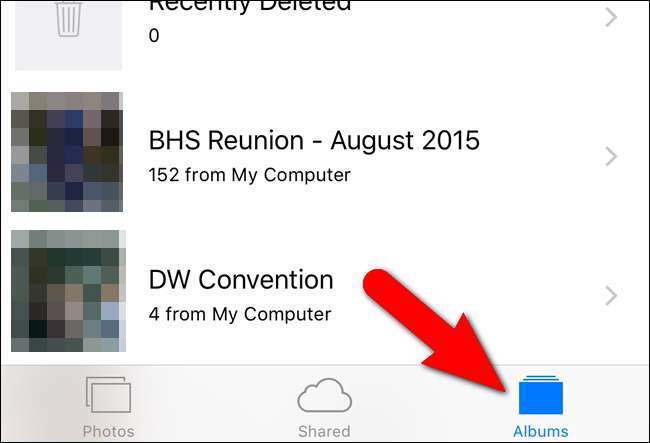
Нажмите «Фотопленка» в списке альбомов.
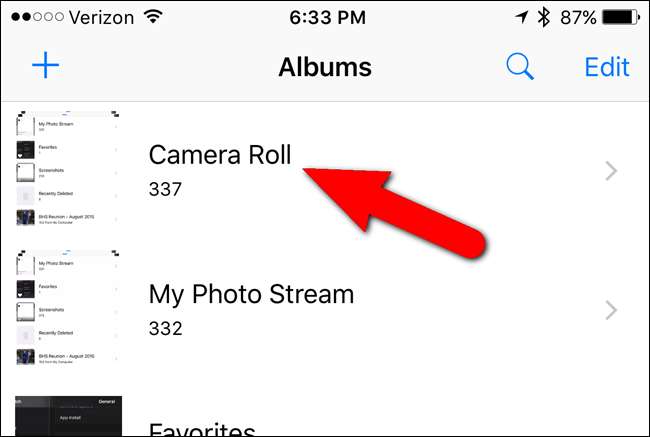
В альбоме «Фотопленка» коснитесь снимка экрана, к которому хотите получить доступ.
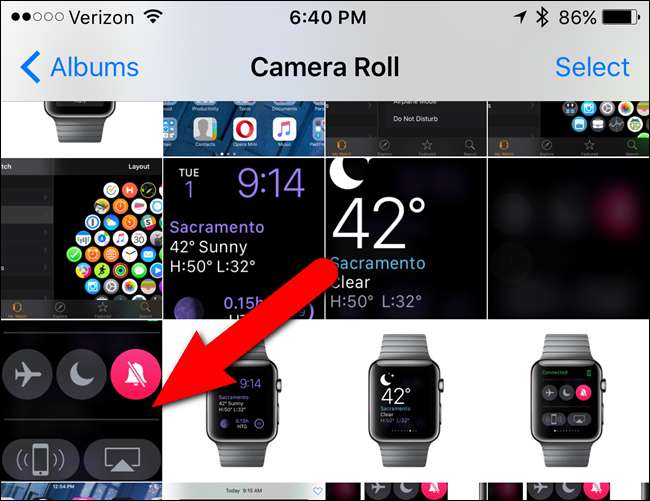
Фотография отображается на экране с некоторыми параметрами в нижней части экрана. Вы можете коснуться значка сердца, чтобы добавить изображение в альбом «Избранное», коснуться значка корзины, чтобы удалить изображение, или поделиться изображением, коснувшись значка общего доступа, который представляет собой поле со стрелкой вверх.
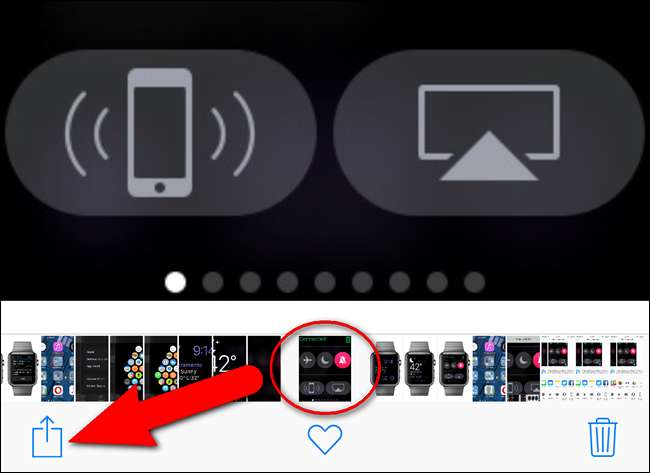
СВЯЗАННЫЕ С: Как настроить меню общего доступа iOS
Система совместного использования iOS позволяет отправлять что-то из текущего приложения в другое приложение на вашем телефоне. Поле со стрелкой вверх открывает доступ к системе «поделиться листом» или меню общего доступа, которое очень полезно и настраивается. Смотрите нашу статью о том, как настроить и использовать меню обмена iOS .







